Hoe Gmail-contacten delen
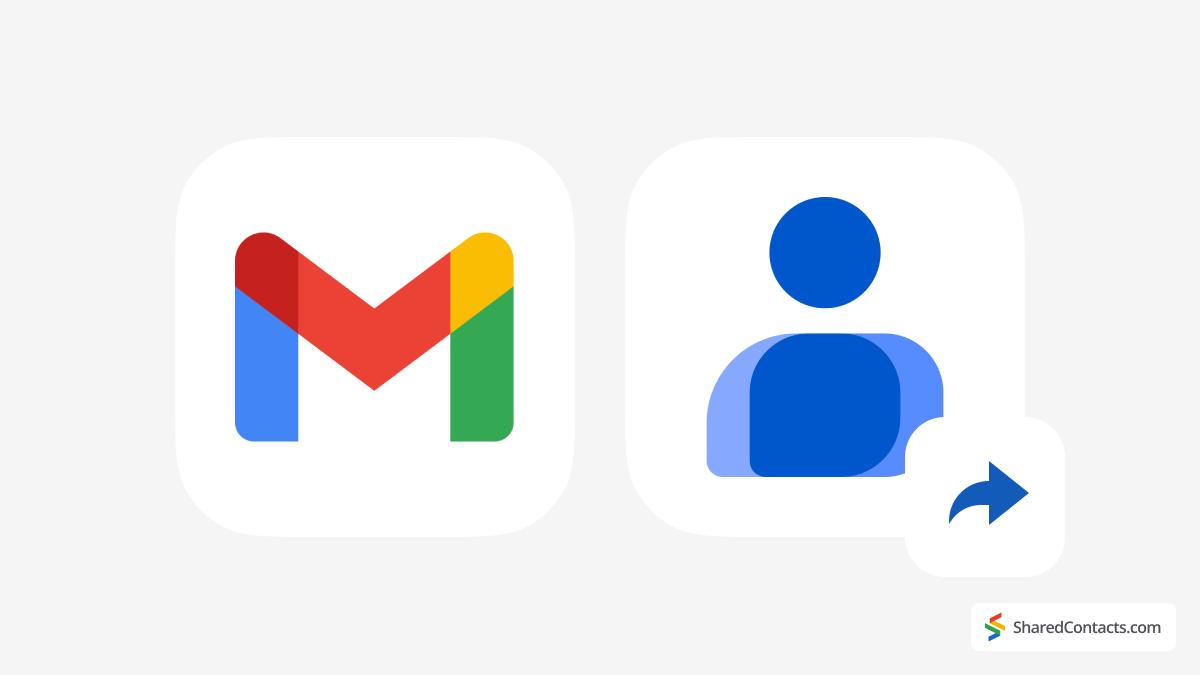
Laten we beginnen met de olifant in de inbox - wat zijn Gmail-contactpersonen precies? Sommige gebruikers denken ten onrechte dat ze los staan van Google Contacten, maar eigenlijk zijn het twee kanten van dezelfde medaille. Vroeger moest je elk e-mailadres waarmee je in contact kwam handmatig opslaan - een heel karwei! Gelukkig zijn die dagen al lang voorbij. Nu wordt elk contact dat in je Google-account terechtkomt automatisch opgeslagen in de app Google Contacten en zijn de contactgegevens overal beschikbaar in de Google-werkruimte van de gebruiker.
Als we het hebben over contacten delen in GmailWe hebben het in wezen over het delen van Google Contacten. Het goede nieuws is dat er drie eenvoudige manieren zijn om dit te doen: een CSV-bestand exporteren, specifieke rechten gebruiken onder de delegatiefunctie of gebruikmaken van een tool zoals Shared Contacts Manager waarmee je mappen kunt maken en hele lijsten met contactpersonen kunt delen. Laten we elke optie eens bekijken.
Hoe Google-contactpersonen delen met een CSV-bestand
Een CSV-bestand exporteren klinkt misschien technisch, maar het is eenvoudiger dan het lijkt. Een CSV-bestand is gewoon een spreadsheetformaat waarin contactgegevens zoals namen, e-mails en telefoonnummers worden opgeslagen. Het is een ouderwetse maar nog steeds populaire manier om contacten te delen.
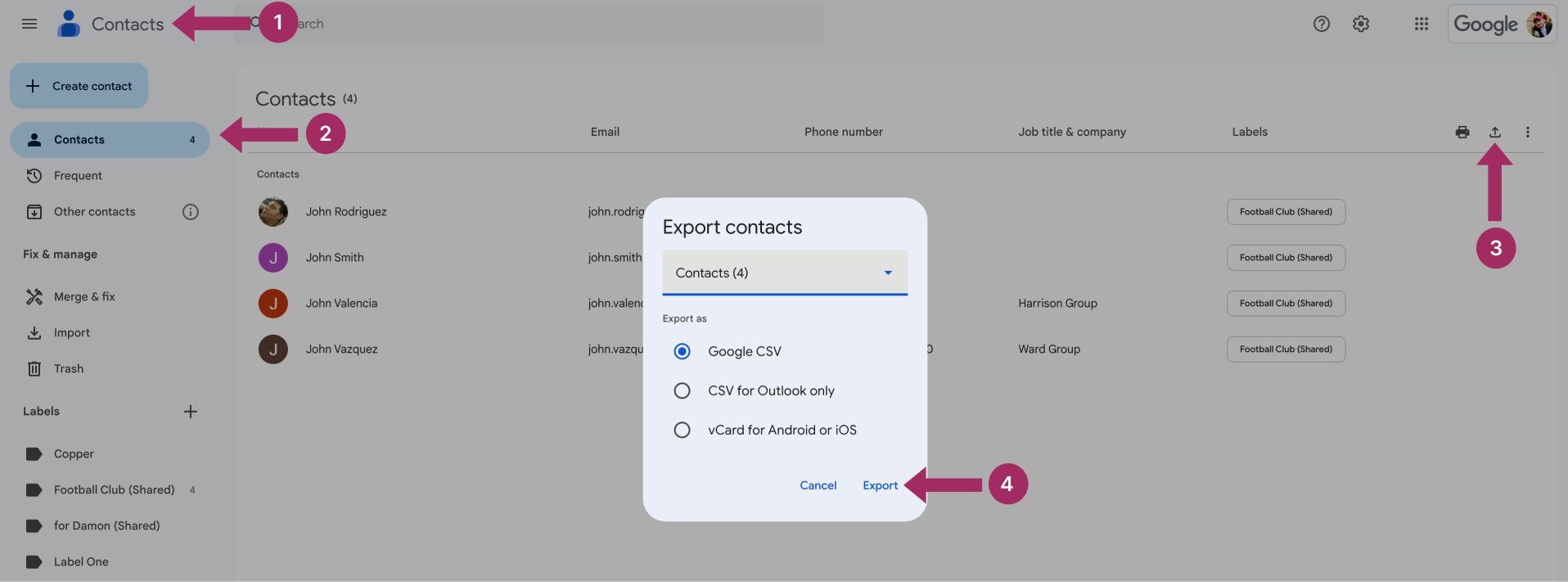
Zo kun je je Google Contactpersonen exporteren en delen als CSV-bestand:
- Ga naar Google Contacten.
- Selecteer het contactlabelindividuele contacten of selecteer alle contacten, afhankelijk van wat je wilt delen.
- Klik op de Exporteer pictogram aan de rechterkant.
- Kies het formaat (meestal "Google CSV") en export het bestand.
Nu kun je het CSV-bestand versturen als e-mailbijlage, via cloudopslag, een messenger naar keuze of een andere voorkeursmethode. Zo deel je je Gmail-contactpersonen door het bestand te exporteren. Deze methode werkt geweldig als je samenwerkt aan een project of een lijst met mensen deelt met een team. Het is echter niet de meest dynamische oplossing voor voortdurende updates, en het kan niet worden gebruikt voor het delen van contacten tussen accounts.
Contactpersonen delen met de delegatiefunctie van Google
Voor degenen die een meer hands-off benadering nodig hebben, is de delegatiefunctie van Google de manier om te gaan. Hiermee kun je iemand anders toegang geven tot je contactpersonen. Je geeft deze persoon dus beheerrechten voor je Google Contactpersonen. In tegenstelling tot het delen met CSV's is deze functie iets flexibeler en biedt het basissamenwerking, waarbij je je collega's toegang geeft tot het bekijken, bewerken en zelfs verwijderen van contactpersonen alsof het hun eigen contactpersonen zijn.
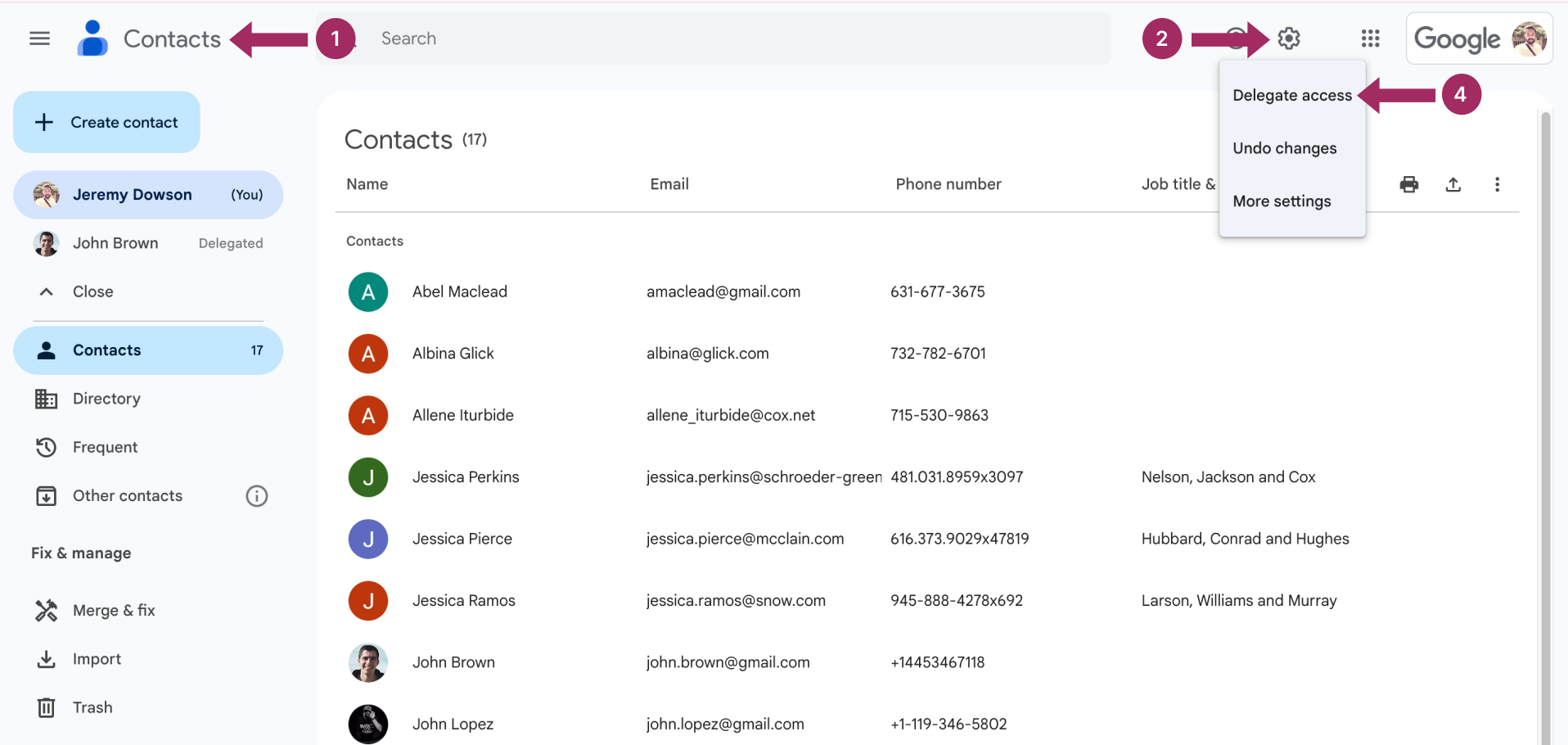
Zo configureer je Google-delegatie:
- Ga naar Google Contacten.
- Open de Instellingen menu.
- Zoek naar de Gedelegeerde toegang sectie en voeg het e-mailadres toe van de persoon met wie je wilt delen.
- Raak Afgevaardigde uitnodigen om toegang te verlenen.
Delegatie kan prima werken voor teams die gedeelde toegang tot contactpersonen nodig hebben zonder constant bestanden over te zetten. Google's delegatie is echter beperkt in omvang en functionaliteit. Lees meer over de delegatiefunctie in deze artikel.
Hoe Gmail-contactpersonen rechtstreeks delen tussen Google-accounts
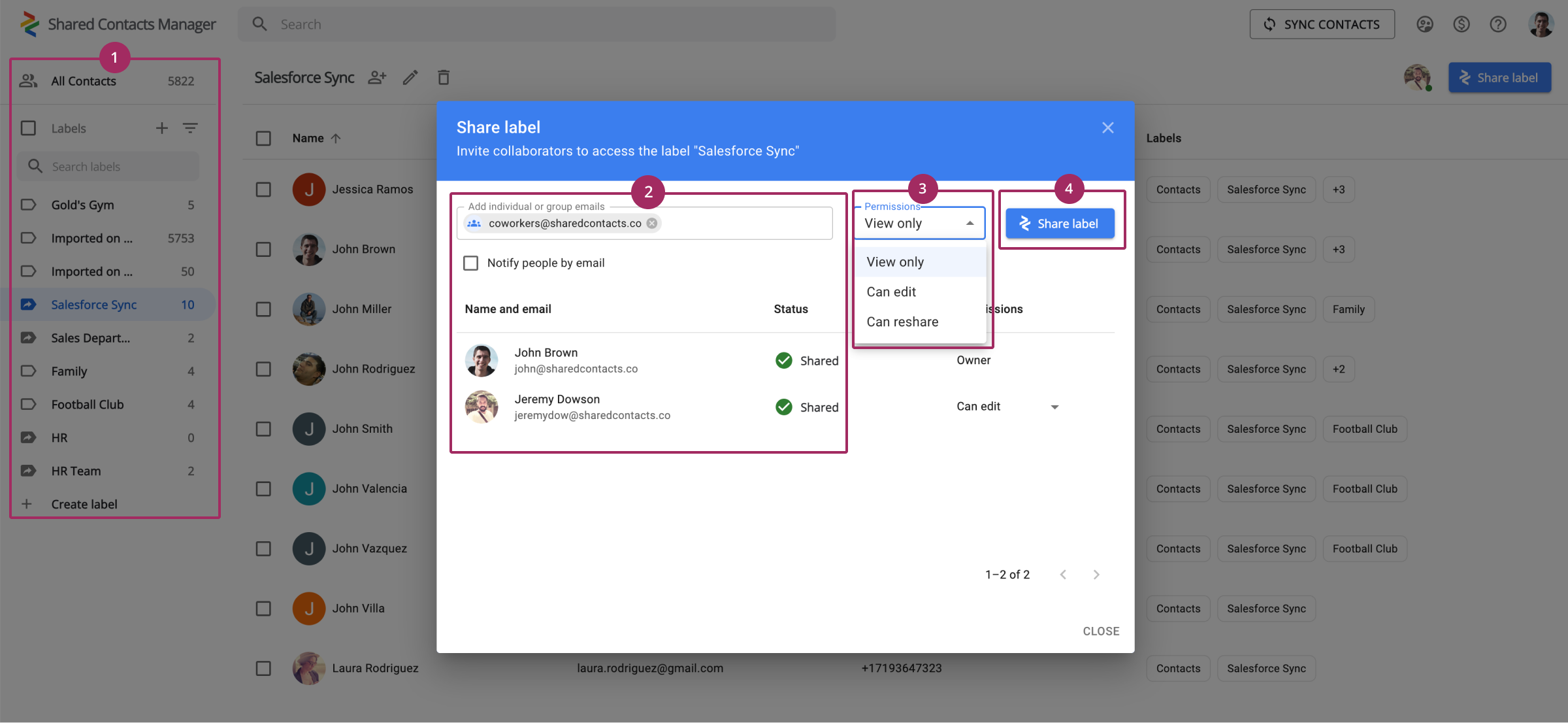
Als Google's Contactdelegatie beperkend aanvoelt en delen met CVS te veel moeite is, Shared Contacts Manager tilt delen naar een heel nieuw niveau. Met deze Google Workspace-app is het ongelooflijk eenvoudig om contactpersonen te delen via Google-accounts, ongeacht of ze tot een bepaald Workspace-domein behoren. Moet u samenwerken met een leverancier of partner? Geen probleem. Shared Contacts Manager laat je contactpersonen delen met ongeëvenaarde efficiëntie en biedt flexibele opties die verder gaan dan de traditionele beperkingen.
De aanpasbare toegangsrechten zijn een van de dingen die deze tool onderscheiden van de twee andere beschreven methoden. Je kunt zelf bepalen wie je contacten mag bekijken, bewerken en delen, of zelfs je contacten mag beheren als je besluit een andere beheerder voor je online adresboek aan te wijzen. Gevoelige contactgegevens blijven altijd veilig terwijl de juiste mensen de toegang hebben die ze nodig hebben. Bovendien wordt elke update van een gedeeld contact direct gesynchroniseerd voor alle gebruikers met toegang, zodat je team de laatste updates krijgt, waar ze ook zijn.
Daarnaast maakt Shared Contacts Manager samenwerking eenvoudiger, van het delen van contactlabels tot directe integratie met Gmail, Google Agenda en andere Workspace-tools. Gedeelde contactpersonen verschijnen automatisch in het autoaanvulveld van Gmail, Google Agenda-uitnodigingen en bij het delen van bestanden in Drive, zodat teamleden snel toegang hebben waar ze het nodig hebben.



Geen reacties